Linux系统简单介绍:
Linux系统与我们熟知的Windows系统和mac系统一样,都是用户与计算机底层硬件相互沟通的桥梁,但在使用范围上是不及Windows系统和mac系统,Linux系统更加适合程序员通过指令来运行该系统。
本篇文章主要是为了向新人介绍关于Linux系统的一些常用指令,最起码可以看懂一部分基础代码。
本人是通过云服务器来使用Linux的。
Linux是使用C语言编写的,因此严格区分大小写。
Linux系统的基本常识:
Linux系统的基本单位是文件,Linux的操作是对文件的操作。
Linux将所有的软件和硬件都看成是文件。
文件 = 文件内容 + 文件属性
所以 对文件的操作 = 对文件内容的操作 + 对文件属性的操作。
目录和文件在语义上是不同的对象,但在Linux系统认为这些都归于文件。
用户:
Linux分为普通用户和root用户,root用户的权限更高,但在使用时也必须更加谨慎。
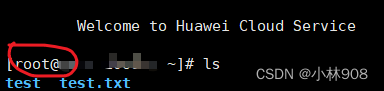
如果在对话框上显示如此的话,那说明你已经是以root的身份运行Linux。
以下方法可以查询哪些用户:

这里的用户指的是普通用户。
路径:
Linux的目录结构是一个多叉树结构,且路径是唯一的。
寻找Linux下的文件需要路径:
使用 pwd 获取当前路径。

使用 cd 可以进入相应文件。
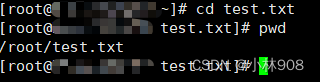
注意:使用 … 是回退到上一个目录

. 表示当前路径。
下面的 . 就是帮助用户定位当前目录的某一个文件
使用 . /xxx.out 表示执行当前目录下的指定可执行文件。
可知路径组成如下,各目录或文件之间是以/相互分割:
/(最左边的):根目录
root(或其它字符串):表示用户名
除此之外都是文件或目录名。
绝对路径和相对路径:
从/(根目录)开始定位一直到指定目录的路径,称为绝对路径。
以当前目录开始定位到指定目录的路径,称为相对路径。
使用场景:
1、绝对路径一般在配置文件时使用。
2、相对路径在敲代码时较方便。
指令:
指令 = 指令符名称 + 选项
若只写指令符名称则系统会根据默认的选项进行运行。有可能因为使用了错误的选项,指令会无法运行。
下面的指令语法大致上都是:
指令符名称 选项 目录/文件
指令本质上也是可执行程序,可以由用户自行编写。
作为可执行程序,被放在系统的特定位置。
以下方法可以找到指令位置。

ls 指令:
对于目录:显示该目录下对应的所以子目录和文件。
对应文件:显示该目录下的所有文件及其文件名。

选项:
1、

功能:可以显示有关文件的更多信息。
红框显示的是文件的类型:d表示目录,-表示普通文件
可以简写为 :

2、

功能:显示文件/目录下的所有隐藏文件。
以. 为开头的文件被称为隐藏文件。
注意:
指令可以融合使用:(顺序可以交换,这里也可以写成 -al)
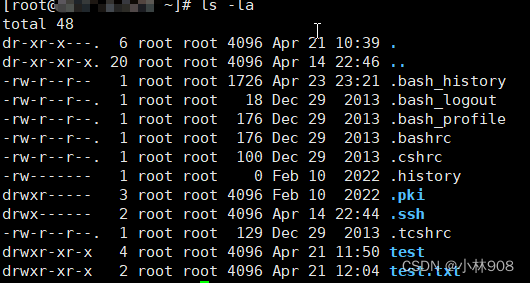
3、

功能:可以将目录按照文件的方式显示,而不显示目录下的文件。
4、

功能:在每个文件名后都加上一个类型识别符。
*:可执行的普通文件
/:目录
@:符号连接
|:FIFOs
=:嵌套字
cd指令:
上面已经演示过用法,该指令没有选项,下面介绍常见的使用场景。
cd .. //返回上级目录
cd /home/xxx/linux/ //进入绝对路径
cd ../xxx/ //进入相对路径
cd ~ //进入用户家目
cd - //返回最近访问目录
touch指令:
功能:新建一个文件或修改指定文件的日期。
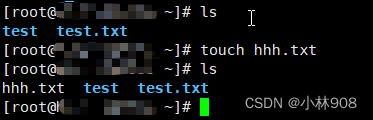
其选项现在不必知道。
mkdir指令:
功能:在当前目录下创建一个新目录。
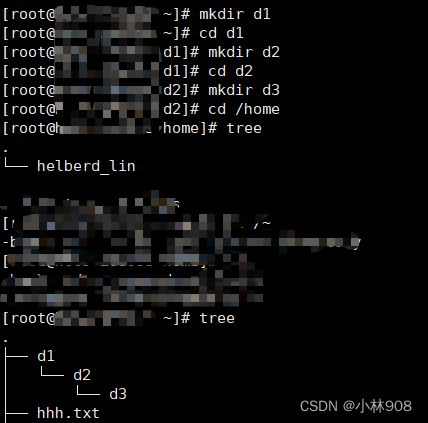
选项:
1、
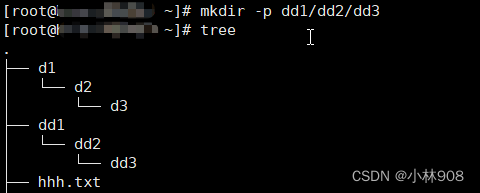
rmdir指令和rm指令:
rmdir指令:
适用对象:具有当前目录操作权限的所有使用者。
功能:删除空目录。
常用选项:-p 将子目录删除后若父目录也成为空目录的话,那也将父目录删除。
rm指令:
适用对象:所有使用者。
功能:删除文件或目录。
功能上较rmdir指令更强大。
选项:
1、

功能:在使用root删除文件时不需要系统询问是否删除。
2、
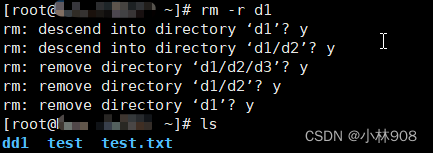
功能:“递归地”删除文件(可以删除父子目录)。
将两个指令融合:

功能:不再询问是否删除。
cp指令:
功能:复制文件或目录。
注意:若指定两个以上的文件或目录,且目的地是一个已存在的目录,则它会把前面指定的所有文件或目录复制到此目录中。若目的地是不存在的目录,则会出现错误信息。
选项:
-f 或 --force //强行复制文件或目录,不论目的文件或目录是否存在
-i 或 --interactive //覆盖文件前询问用户
-r //递归处理,将指定目录下的文件和子目录一并复制。若源文件或目录的形态,不属于目录或符号连接,则一律视为普通文件处理
-R 或 --recursive //递归处理,将指定目录下的文件和子目录一并复制
mv指令:
相当于Windows系统的剪切,但也有改名的功能,经常用来进行文件备份。
功能:
1、看是目标文件还是目标目录,mv命令将文件重命名或将其移至一个新的目录下。
2、当是目标文件时,是将文件重命名。
echo指令与cat指令:
echo指令:
功能:打印字符到某一文件,如果是无选项的话,则默认打印在显示屏。
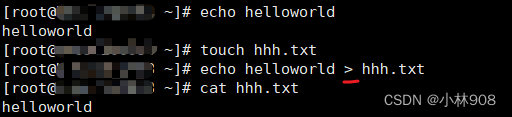
输出重定向:
> 是输出重定向,这里是将字符串传给hhh.txt。
使用输出重定向时需要注意的是:
1、清空目标文件。
2、写入新内容。
追加重定向:
**>>**是追加重定向。
与输出重定向不同,不会覆盖原来文件的内容,而是追加到文件的尾部。
cat指令:
功能:显示文件内容。
缺点:只能用于小文本查阅。
除了在上面的写法,这种写法也行:

more指令:
功能:类似于cat指令。
缺点:不能向上翻页
选项:
-n //对所有行进行编号
q //退出more
less指令:
Less指令既可以查阅大文本,也支持向上或向下翻页(pageup / pagedown)。
选项:
-i //忽略搜索时的大小写
-N //显示每行的行号
/字符串 //向下搜索“字符串”
head指令:
功能:显示大文本文件的开头到标准输出中(默认是显示器),如果是默认的head命令则打印其相应文件的开头10行。
选项:
-n 行数 //显示该行数的内容
tail指令:
语法: tail 参数1 参数2(可没有) 文件
功能: 用于显示指定文件末尾内容,不指定文件时,作为输入信息进行处理。常用于查看日志文件。
如何使用head和tail指令查阅文本文件中间的信息呢?
cat hhh.txt | head -50 | tail -20
//第20行到第50行的信息就可以打印出来了
这里的**|表示是管道文件**,指令从左到右执行,每执行完一个指令,就将数据传给管道文件,下一条指令就会根据管道文件里的数据进行处理。




















 5万+
5万+











 被折叠的 条评论
为什么被折叠?
被折叠的 条评论
为什么被折叠?








